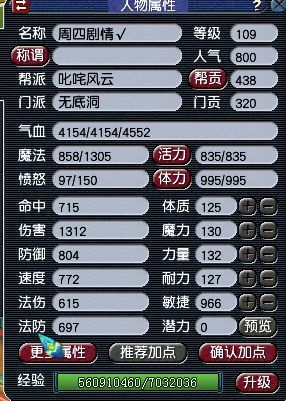Win11系统注册表启动项故障排查与处理方案
- 游戏动态
- 2025-11-03 19:57:03
- 4
当你的Windows 11电脑开机变得很慢,或者一进入桌面就弹出各种莫名其妙的错误提示,甚至有些程序你根本没打开却自己运行了,这些问题很可能出在“启动项”上,启动项就是那些随着电脑开机自动运行的程序,它们的信息很多都记录在系统的一个核心数据库——注册表里,如果这里的设置出了问题,就会导致上述故障,下面是一个按步骤来的排查和处理方案,你不需要是电脑专家,跟着做就能解决大部分问题。
第一步:最简单的初步检查——使用任务管理器
在深入复杂的注册表之前,我们应该先用Windows系统自带的、最直观的工具来排查,这个方法最安全,也最容易操作。
- 在键盘上同时按下
Ctrl+Shift+Esc键,直接打开“任务管理器”。 - 如果打开后界面很简单,只显示正在运行的程序,请点击左下角的“详细信息”。
- 切换到“启动”标签页,这里会列出所有当前用户账户下设置为开机启动的程序。
- 你可以看到每个程序的“名称”、“发布者”、“状态”(已启用/已禁用)以及对“启动影响”的评估(高、中、低)。
- 排查与处理:
- 识别可疑项:仔细查看列表,有没有你不认识的程序?尤其是那些“发布者”信息不明,或者“启动影响”为“高”但你并不需要的程序。
- 禁用:如果你确定某个程序不需要开机启动,右键点击它,选择“禁用”,这不会卸载程序,只是阻止它开机自动运行,下次你需要时手动打开即可,这是减轻开机负担最直接有效的方法。
- 注意:对于显卡驱动(NVIDIA或AMD)、声卡驱动(Realtek)或安全软件(如Windows Defender、火绒等)相关的启动项,如果不确定,建议保持启用,否则可能会影响硬件性能或系统安全。
第二步:当问题依旧时——使用系统配置工具
如果通过任务管理器禁用可疑项目后问题仍然存在,可能是有些更深层的启动项没有被显示出来,这时我们可以使用一个更强大的内置工具——“系统配置”(msconfig)。
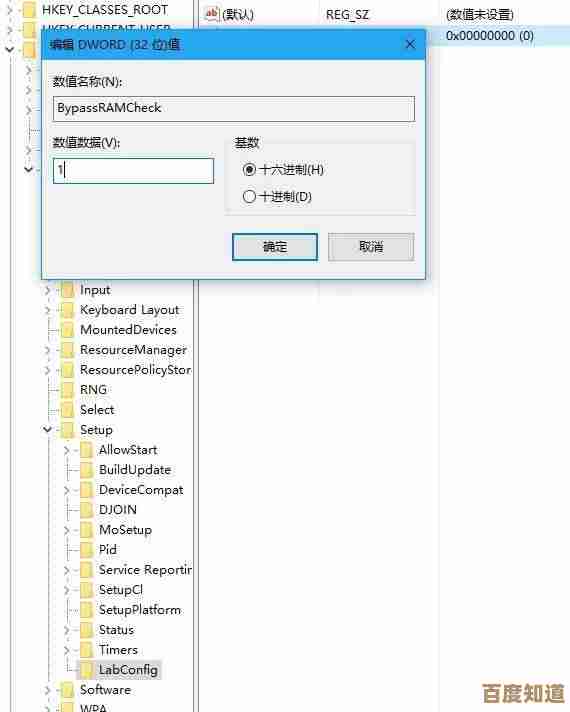
- 按下
Win+R键打开“运行”对话框,输入msconfig,然后按回车。 - 在打开的“系统配置”窗口中,切换到“服务”标签页。
- 勾选左下方的“隐藏所有Microsoft服务”,这一步非常重要,可以避免误禁用系统关键服务导致无法开机。
- 现在列表中显示的就是第三方软件的服务,你可以根据“制造商”来判断哪些是不需要的服务,然后取消勾选可疑的服务。
- 切换到“启动”标签页,然后点击“打开任务管理器”,你会发现它直接跳转到我们第一步用过的任务管理器启动项页面,这说明在最新版Windows中,微软已经将启动项管理统一到任务管理器里了,所以这一步主要是为了检查服务。
- 处理:在“服务”页禁用了可疑项目后,点击“应用”并“确定”,系统会提示你重启电脑,重启后观察问题是否解决。
第三步:高级操作——直接编辑注册表(谨慎操作!)
如果以上方法都无效,或者你非常确定问题是由某个深藏在注册表中的恶意或残留启动项引起的,那么就需要直接编辑注册表了。警告:错误地修改注册表可能导致系统不稳定、程序无法运行甚至无法开机,操作前请务必小心,最好先备份注册表(在注册表编辑器中点击“文件”->“导出”,选择“全部”进行备份)。
启动项在注册表中主要存在于两个路径(根据微软官方文档关于启动项位置的说明):

- 当前用户启动项:这只对当前登录的用户生效。
- 路径是:
HKEY_CURRENT_USER\Software\Microsoft\Windows\CurrentVersion\Run
- 路径是:
- 所有用户启动项:这对电脑上的所有用户都生效。
- 路径是:
HKEY_LOCAL_MACHINE\SOFTWARE\Microsoft\Windows\CurrentVersion\Run
- 路径是:
操作步骤:
- 按下
Win+R,输入regedit,按回车打开注册表编辑器。 - 就像在文件夹中导航一样,依次展开左侧的树形目录,找到上述两个路径。
- 点击对应的“Run”文件夹,在右侧窗格中,你会看到一系列键值,每个键值的“名称”可能是程序名,“数据”就是这个程序的可执行文件(.exe)的完整路径。
- 排查与处理:
- 识别问题项:仔细检查每个键值的“数据”栏,路径指向的是不是你认识的正规程序?有没有指向奇怪文件夹(如临时文件夹Temp)的可执行文件?有没有已经被你卸载但还残留的条目?
- 删除:一旦确认某个键值是导致问题的元凶(比如一个未知的、可疑的程序路径),右键点击该键值,选择“删除”。如果不确定,千万不要删!
第四步:针对顽固恶意软件
病毒或恶意软件会使用更隐蔽的方法实现自启动,例如将自己注册为系统服务,或者使用计划任务,如果你怀疑是这种情况:
- 使用计划任务库:在“运行”(
Win+R)中输入taskschd.msc打开“任务计划程序”,在左侧点击“任务计划程序库”,检查右侧列表中有没有可疑的、你不认识的任务,特别是那些“触发器”设置为“登录时”或“系统启动时”的任务,禁用或删除它们。 - 使用专业工具:像Autoruns(微软Sysinternals套件中的免费工具,根据微软Sysinternals官方文档)这样的专业工具可以列出所有类型的自动启动项,比系统自带工具全面得多,对于高级用户来说,这是终极排查武器。
总结一下流程:先从最简单的任务管理器开始,不行再用系统配置检查服务,最后在非常有把握的情况下才动注册表,大部分启动项问题通过前两步就能解决,保持耐心,仔细识别,你的Windows 11开机速度就能恢复正常。
本文由苍夏蓉于2025-11-03发表在笙亿网络策划,如有疑问,请联系我们。
本文链接:http://www.haoid.cn/yxdt/55686.html
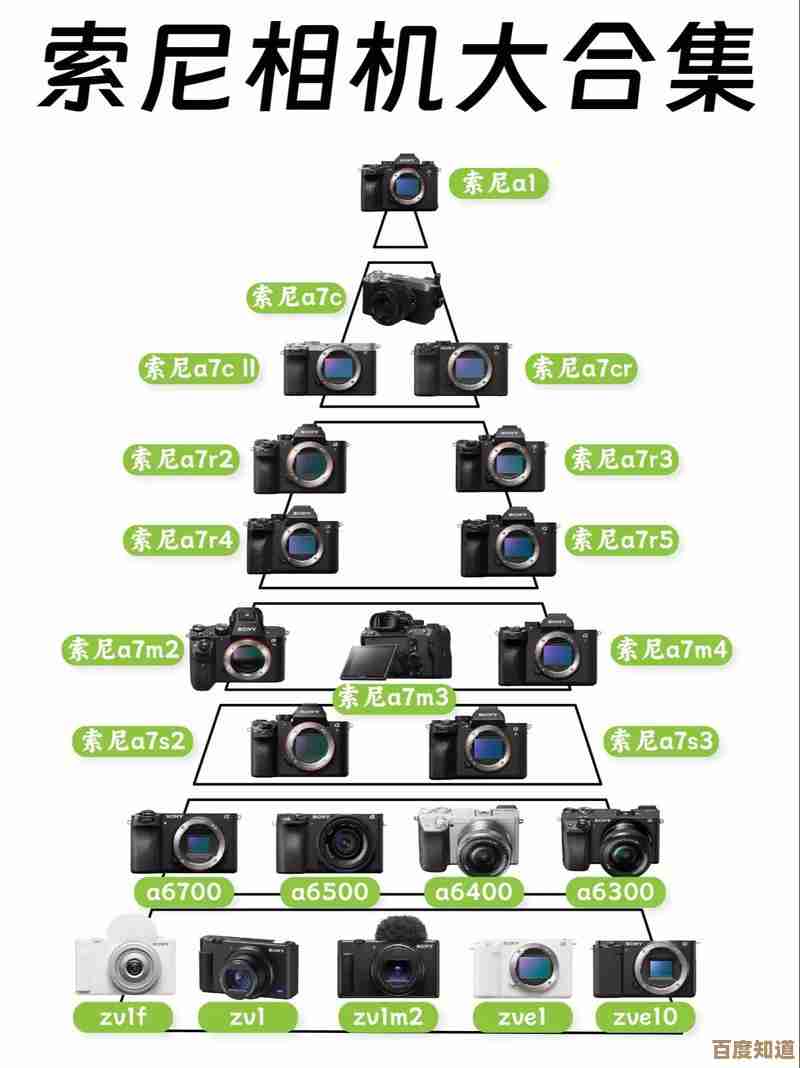


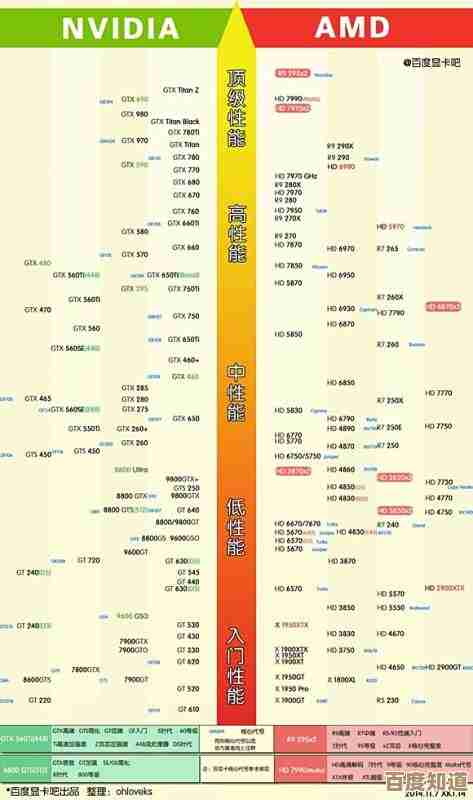
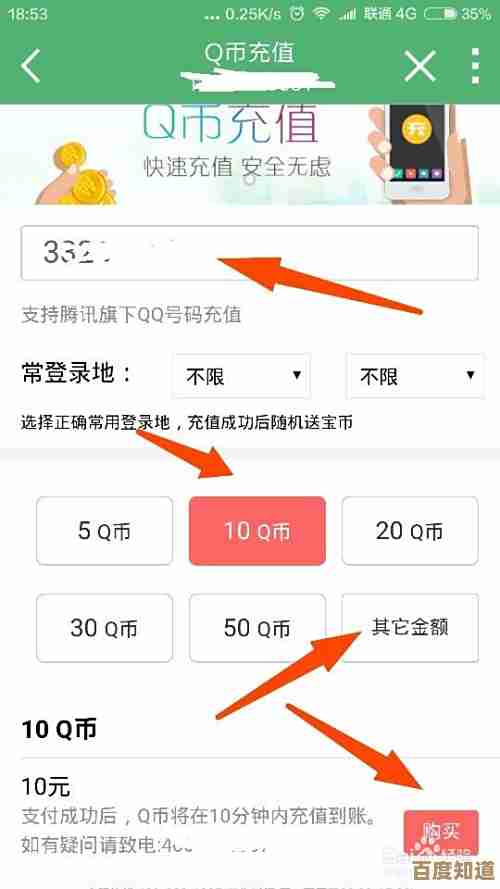
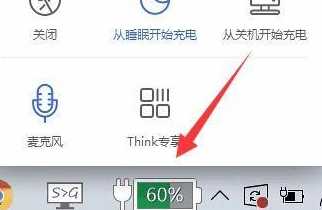

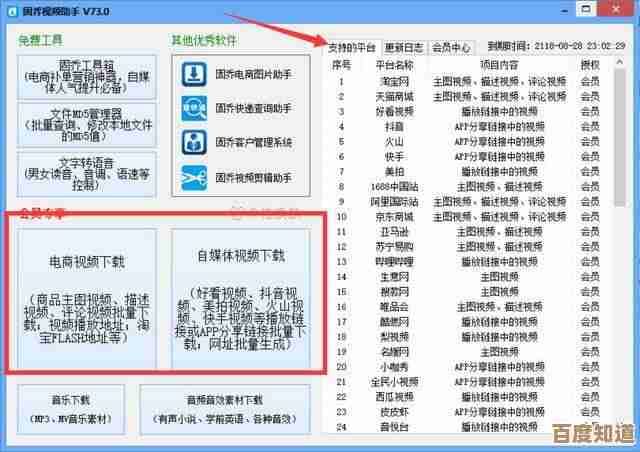


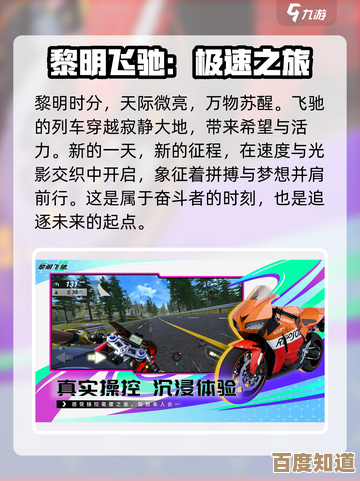
![掌握[word生成目录]的进阶方法:从基础设置到自定义样式](http://www.haoid.cn/zb_users/upload/2025/11/20251104025646176219620651026.jpg)